Excel图表怎么放到Word里 这个操作要记牢
时间:2023-02-17 17:49 浏览:144 次
Word里常常要插入Excel中的图表,很多小伙伴都是直接复制Excel中的图表直接粘贴到Word中,这样做就会导致如果Excel中数据有变动,那么两个图表都要改动,下面我就来教教大家如何正确把Excel图表放到Word里。
首先我们演示一下错误的例子,那就是直接将Excel图表复制到Word中,这样做的后果就是如果在Word中将图表放大缩小,那么图表里的文字和图形都挤压在了一起,简直是难看。
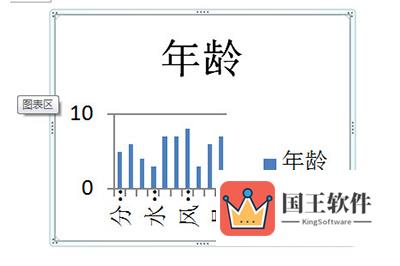
正确的方法如下:
首先我们先将Excel中的图表CTRL+C复制一下。
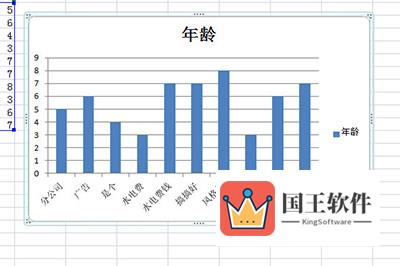
然后在Word中,点击【开始】-【粘帖】-【选择性粘帖】,选择粘帖链接【Excel图表对象】。
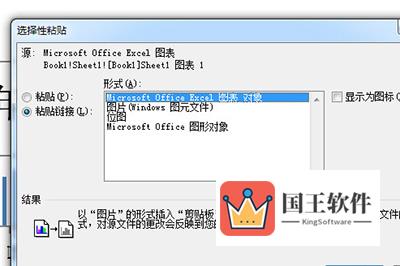
这样一来,一个规整的Excel图表就被你导入到Word中来了,而且无论你怎么更改大小,里面的数据文字都会完整显示。同时如果你Excel中的数据有经过修改,Word中的图表也会同步修改哦。
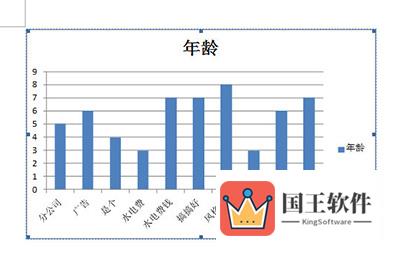
以上的步骤就是快速将Excel图表复制到Word中去,操作异常的简单,小伙伴们你们学会了吗,不要再去傻傻的复制粘贴咯。

